VLC Media player adalah perangkat lunak serbaguna yang memungkinkan Anda memutar video, musik, file audio, dan bahkan mengonversi file medial, dengan mudah. Apakah Anda ingin mengonversi file video dari satu format ke format lain, file audio dari satu format ke format lain, atau file video ke file audio, Anda memikirkannya dan itu dapat melakukannya untuk Anda. Bagian terbaiknya adalah, ia mendukung berbagai macam format media.
Jadi, jika Anda ingin mengonversi file video ke file MP3, akan sangat mudah bagi Anda menggunakan VLC Media player. Apa pun jenis format file video, Anda dapat dengan mudah mengonversi file ke format MP3. Mari kita lihat cara mengekstrak file MP3 dari file video.
Solusi: Menggunakan Opsi Konversi/Simpan Pemutar Media VLC
Langkah 1: Buka Pemutar media VLC dan klik pada Media pilihan di kiri atas. Sekarang, klik Konversi/Simpan dalam menu konteks.

Langkah 2: Dalam Buka Media jendela, di bawah Mengajukan tab, buka Pemilihan file bagian. Klik pada Menambahkan tombol dengan + simbol.

Langkah 3: Ini membuka Penjelajah Berkas. di sini, buka lokasi tempat Anda menyimpan file video dan yang ingin Anda konversi ke file audio.
Misalnya, kami telah menyimpannya di Video map. Kami mengklik Video pintasan folder di sebelah kiri dan pilih file video dan klik Buka.

Langkah 4: Setelah ini ditambahkan ke Buka Media jendela, klik pada Konversi/Simpan tombol di bagian bawah.

Langkah 5: Dalam Mengubah jendela, pergi ke Profil bagian dan pilih Audio – MP3 dari drop-down.
Sekarang, pergi ke File tujuan Destination bagian dan klik Jelajahi untuk memilih lokasi tempat Anda ingin menyimpan file yang dikonversi.

Langkah 6: Ini membuka Penjelajah Berkas. Pilih tujuan pilihan Anda di mana Anda ingin menyimpan file audio. Di sini kami memilih yang sama Video lokasi untuk menyimpan file yang dikonversi.
Klik pada Video pintasan folder di sebelah kiri, beri nama folder sesuai keinginan Anda di Mengajukannama lapangan dan tambahkan .mp3 untuk itu. Misalnya, kami menamakannya sebagai Latihanku.mp3.
Klik Menyimpan.

Langkah 7: Sekarang, saat Anda kembali ke Mengubah jendela, klik pada Mulailah tombol.
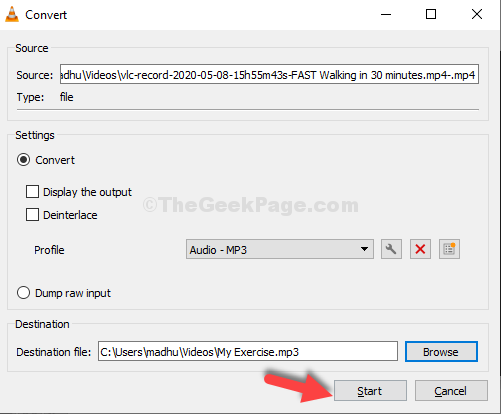
Langkah 8: Sekarang, tunggu sampai dikonversi. Hanya butuh beberapa detik. Sekarang, ketika Anda kembali ke folder tujuan tempat Anda ingin menyimpan file (di sini kami pergi ke to Video folder), Anda akan menemukan MP3 mengajukan.
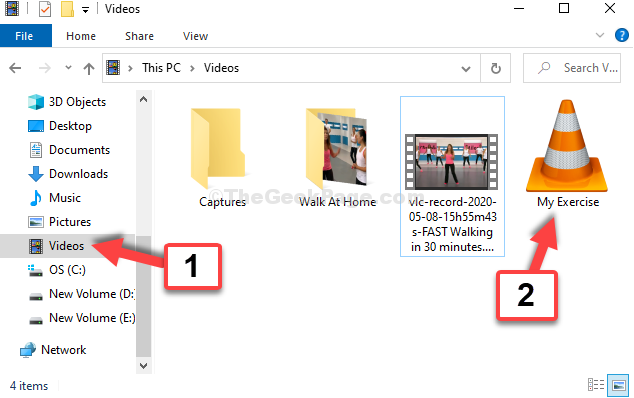
Itu saja. Anda telah berhasil mengekstrak file audio (MP3) dari file video.


